Cluster Ketersediaan Tinggi, juga dikenal sebagai cluster failover atau cluster aktif-pasif, adalah salah satu jenis cluster yang paling banyak digunakan dalam lingkungan produksi untuk memiliki ketersediaan layanan yang berkelanjutan bahkan salah satu node cluster gagal.
Secara teknis, jika server yang menjalankan aplikasi gagal karena suatu alasan (misalnya:kegagalan perangkat keras), perangkat lunak cluster (alat pacu jantung) akan memulai ulang aplikasi pada node yang berfungsi.
Failover tidak hanya memulai ulang aplikasi; ini adalah serangkaian operasi yang terkait dengannya, seperti memasang sistem file, mengonfigurasi jaringan, dan memulai aplikasi yang bergantung.
Lingkungan
Di sini, kita akan mengonfigurasi failover cluster dengan Pacemaker untuk menjadikan server Apache (web) sebagai aplikasi yang sangat tersedia.
Di sini, kami akan mengonfigurasi server web Apache, sistem file, dan jaringan sebagai sumber daya untuk cluster kami.
Untuk sumber daya sistem file, kami akan menggunakan penyimpanan bersama yang berasal dari penyimpanan iSCSI.
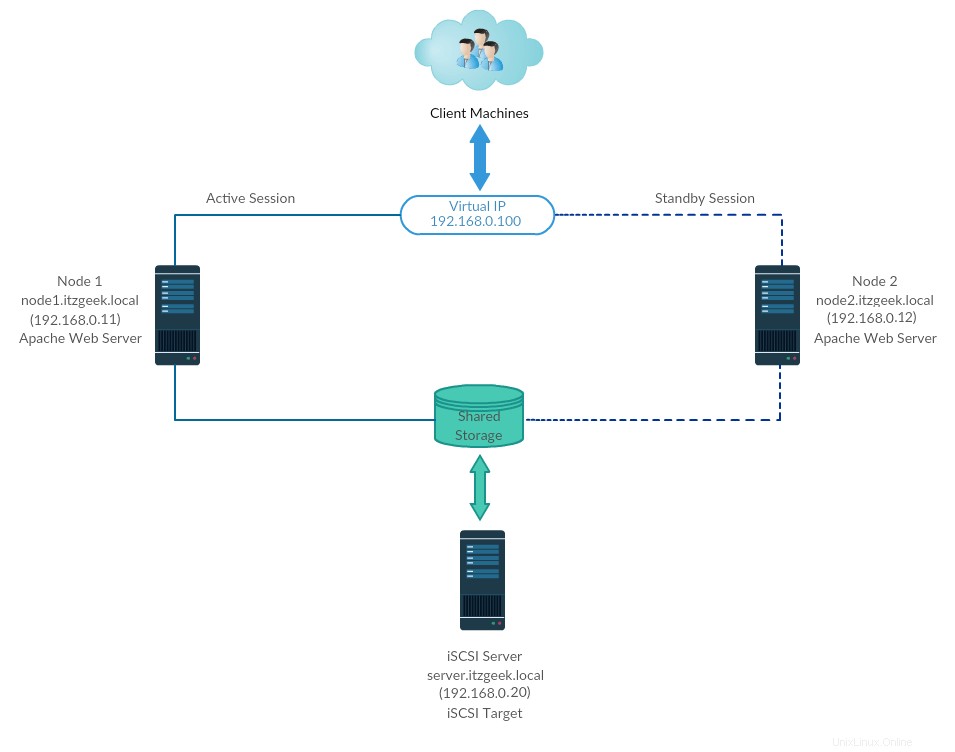
Semua berjalan di VMware Workstation.
Penyimpanan Bersama
Penyimpanan bersama adalah salah satu sumber daya penting dalam cluster ketersediaan tinggi karena menyimpan data dari aplikasi yang sedang berjalan. Semua node dalam sebuah cluster akan memiliki akses ke penyimpanan bersama untuk data terbaru.
Penyimpanan SAN adalah penyimpanan bersama yang banyak digunakan dalam lingkungan produksi. Karena keterbatasan sumber daya, untuk demo ini, kami akan mengonfigurasi cluster dengan penyimpanan iSCSI untuk tujuan demonstrasi.
Instal Paket
Server iSCSI
[root@storage ~]# dnf install -y targetcli lvm2
Node Cluster
dnf install -y iscsi-initiator-utils lvm2
Menyiapkan Disk Bersama
Mari daftar disk yang tersedia di server iSCSI menggunakan perintah di bawah ini.
[root@storage ~]# fdisk -l | grep -i sd
Output:Disk /dev/sda:100 GiB, 107374182400 byte, 209715200 sektor/dev/sda1 * 2048 2099199 2097152 1G 83 Linux/dev/sda2 2099200 209715199 207616000 99G 8e Linux LVMDisk /dev/sdb:10 GiB, 10737418240 byte, 20971520 sektor
Dari output di atas, Anda dapat melihat bahwa sistem saya memiliki hard disk 10GB (/dev/sdb).
Di sini, kami akan membuat LVM di server iSCSI untuk digunakan sebagai penyimpanan bersama untuk node cluster kami.
[root@storage ~]# pvcreate /dev/sdb
[root@storage ~]# vgcreate vg_iscsi /dev/sdb
[root@storage ~]# lvcreate -l 100%FREE -n lv_iscsi vg_iscsi
Buat Penyimpanan Bersama
Dapatkan detail inisiator node.
cat /etc/iscsi/initiatorname.iscsi
Simpul 1:
Nama Pemrakarsa=iqn.1994-05.com.redhat:121c93cbad3a
Simpul 2:
Nama Pemrakarsa=iqn.1994-05.com.redhat:827e5e8fecb
Masukkan perintah di bawah ini untuk mendapatkan iSCSI CLI untuk prompt interaktif.
[root@storage ~]# targetcli
Output:Warning:Tidak dapat memuat file preferensi /root/.targetcli/prefs.bin.targetcli shell versi 2.1.fb49Hak Cipta 2011-2013 oleh Datera, Inc dan lainnya.Untuk bantuan tentang perintah, ketik 'help'./> cd /backstores/block/backstores/block> buat iscsi_shared_storage /dev/vg_iscsi/lv_iscsiBuat objek penyimpanan blok iscsi_shared_storage menggunakan /dev/vg_iscsi/lv_iscsi./backstores/block> cd /iscsi/iscsi> create2003- 01iqnorg target yang dibuat .linux-iscsi.storage.x8664:sn.eac9425e5e18.Created TPG 1.Global pref auto_add_default_portal=trueCreated portal default mendengarkan pada semua IP (0.0.0.0), port 3260./iscsi> cd iqn.2003-01.org.linux -iscsi.storage.x8664:sn.eac9425e5e18/tpg1/acls <create iqn.1994-05.com.redhat:121c93cbad3a < create iqn.1994-05.com.redhat:827e5e8fecb < cd /iscsi/iqn.2003-01.org.linux-iscsi.storage.x8664:sn.eac9425e5e18/tpg1/luns/iscsi/iqn.20. ..e18/tpg1/luns> create /backstores/block/iscsi_shared_storageCreated LUN 0.Created LUN 0->0 pemetaan di node ACL iqn.1994-05.com.redhat:827e5e8fecbMembuat LUN 0->0 pemetaan di node ACL iqn. 1994-05.com.redhat:121c93cbad3a/iscsi/iqn.20...e18/tpg1/luns> cd //> lso- / ............... ........................................................ ........................................................ .. [...] o- toko belakang ........................................ ........................................................ .................... [...] | o-blok ................................................................... ........................................................ [Objek Penyimpanan:1] | | o-iscsi_shared_storage .................................................. [ /dev/vg_iscsi/lv_iscsi (10.0GiB) write-thru diaktifkan] | | o-alua ................................................................... ........................................................ .. [Grup ALUA:1] | | o- default_tg_pt_gp ................................................... ........................ [status ALUA:Aktif/dioptimalkan] | o-fileio ................................................................... ........................................................ [Objek Penyimpanan:0] | op-pscsi ................................................................... ........................................................ [Objek Penyimpanan:0] | o-ramdisk ............................................................... ................................................... [ Objek Penyimpanan:0] o-iscsi .......................................... ........................................................ ................ [Target:1] | o-iqn.2003-01.org.linux-iscsi.storage.x8664:sn.eac9425e5e18 ............................. ............................ [TPG:1] | o- tpg1 ................................................................... ................................................ [Tidak -gen-acls, no-auth] | o-acls ............................................................... ........................................................ ......... [ACL:2] | | o-iqn.1994-05.com.redhat:121c93cbad3a ........................................ ............................. [LUN yang Dipetakan:1] | | | o- dipetakan_lun0 ................................................... ................... [lun0 block/iscsi_shared_storage (rw)] | | o-iqn.1994-05.com.redhat:827e5e8fecb ........................................ ............................. [LUN yang Dipetakan:1] | | o- dipetakan_lun0 ................................................... ................... [lun0 block/iscsi_shared_storage (rw)] | oluns ................................................................... ........................................................ ......... [LUN:1] | | olun0 ................................................. [block/iscsi_shared_storage (/ dev/vg_iscsi/lv_iscsi) (default_tg_pt_gp)] | o- portal ............................................................... ........................................................ ... [Portal:1] | o- 0.0.0.0:3260 ......................................... ........................................................ ........ [OK] o- loopback .................................... ........................................................ ................... [Target:0]/> saveconfigConfiguration disimpan ke /etc/target/saveconfig.json/> exitGlobal pref auto_save_on_exit=true10 konfigurasi terakhir disimpan di /etc /target/backup/.Konfigurasi disimpan ke /etc/target/saveconfig.json
Aktifkan dan mulai ulang layanan Target.
[root@storage ~]# systemctl enable target
[root@storage ~]# systemctl restart target
Konfigurasikan firewall untuk mengizinkan lalu lintas iSCSI.
[root@storage ~]# firewall-cmd --permanent --add-port=3260/tcp
[root@storage ~]# firewall-cmd --reload
Temukan Penyimpanan Bersama
Di kedua node cluster, temukan target menggunakan perintah di bawah ini.
iscsiadm -m penemuan -t st -p 192.168.0.20
Keluaran:192.168.0.20:3260,1 qn.2003-01.org.linux-iscsi.storage.x8664:sn.eac9425e5e18
Sekarang, login ke penyimpanan target dengan perintah di bawah ini.
iscsiadm -m node -T iqn.2003-01.org.linux-iscsi.storage.x8664:sn.eac9425e5e18 -p 192.168.0.20 -l
Output:Login ke [iface:default, target:iqn.2003-01.org.linux-iscsi.storage.x8664:sn.eac9425e5e18, portal:192.168.0.20,3260]Login ke [iface:default, target:iqn.2003-01.org.linux-iscsi.storage.x8664:sn.eac9425e5e18, portal:192.168.0.20,3260] berhasil.
Mulai ulang dan aktifkan layanan inisiator.
systemctl restart iscsid
systemctl enable iscsid
Setup Cluster Nodes
Penyimpanan Bersama
Buka semua node cluster Anda dan periksa apakah disk baru dari server iSCSI terlihat atau tidak.
Di node saya, /dev/sdb adalah disk bersama dari penyimpanan iSCSI.
fdisk -l | grep -i sd
Output:Disk /dev/sda:100 GiB, 107374182400 byte, 209715200 sektor/dev/sda1 * 2048 2099199 2097152 1G 83 Linux/dev/sda2 2099200 209715199 207616000 99G 8e Linux LVMDisk /dev/sdb:10 GiB, 10733223936 byte, 20963328 sektor
Di salah satu node Anda (Mis, node1), buat sistem file untuk server web Apache untuk menyimpan file situs web. Kami akan membuat sistem file dengan LVM.
[root@node1 ~]# pvcreate /dev/sdb
[root@node1 ~]# vgcreate vg_apache /dev/sdb
[root@node1 ~]# lvcreate -n lv_apache -l 100%FREE vg_apache
[root@node1 ~]# mkfs.ext4 /dev/vg_apache/lv_apache
Sekarang, pergi ke node lain dan jalankan perintah di bawah ini untuk mendeteksi sistem file yang baru.
[root@node2 ~]# pvscan
[root@node2 ~]# vgscan
[root@node2 ~]# lvscan
Terakhir, verifikasi LVM yang kita buat di node1 tersedia untuk Anda di node lain (Misalnya node2) menggunakan perintah di bawah ini.
ls -al /dev/vg_apache/lv_apache
dan
[root@node2 ~]# lvdisplay /dev/vg_apache/lv_apache
Output:_Anda akan melihat /dev/vg_Apache/lv_apache di node2.itzgeek.local_ --- Volume logis --- Jalur LV /dev/vg_apache/lv_apache Nama LV lv_apache Nama VG vg_apache LV UUID gXeaoB-VlN1-zWSW- 2VnZ-RpmW-iDeC-kQOxZE LV Akses Tulis baca/tulis LV Pembuatan host, waktu node1.itzgeek.local, 30-03-2020 08:08:17 -0400 Status LV TIDAK tersedia Ukuran LV 9,96 GiB LE Saat Ini 2551 Alokasi Segmen 1 mewarisi Baca sektor depan otomatisJika sistem tidak menampilkan volume logis atau file perangkat tidak ditemukan, maka pertimbangkan untuk me-reboot node kedua.
Masukan Host
Buat entri host tentang setiap node di semua node. Cluster akan menggunakan nama host untuk berkomunikasi satu sama lain.
vi /etc/hosts
Entri host akan seperti di bawah ini.
192.168.0.11 node1.itzgeek.local node1
192.168.0.12 node2.itzgeek.local node2
Instal Paket
Paket cluster tersedia di repositori Ketersediaan Tinggi. Jadi, konfigurasikan repositori Ketersediaan Tinggi di sistem Anda.
CentOS 8
dnf config-manager --set-enabled HighAvailability
RHEL 8
Aktifkan langganan Red Hat di RHEL 8 lalu aktifkan repositori High Availability untuk mengunduh paket cluster dari Red Hat.
subscription-manager repos --enable=rhel-8-for-x86_64-highavailability-rpms
Instal paket cluster (alat pacu jantung) dengan semua agen pagar yang tersedia di semua node menggunakan perintah di bawah ini.
dnf install -y pcs fence-agents-all pcp-zeroconf
Tambahkan aturan firewall untuk memungkinkan semua aplikasi ketersediaan tinggi memiliki komunikasi yang tepat antar node. Anda dapat melewati langkah ini jika sistem tidak mengaktifkan firewall.
firewall-cmd --permanent --add-service=high-availability
firewall-cmd --add-service=high-availability
firewall-cmd --reload
Tetapkan kata sandi untuk pengguna hacluster.
Akun pengguna ini adalah akun administrasi cluster. Kami menyarankan Anda menyetel sandi yang sama untuk semua node.
passwd hacluster
Mulai layanan cluster dan aktifkan untuk memulai secara otomatis pada startup sistem.
systemctl start pcsd
systemctl enable pcsd
Ingat:Anda perlu menjalankan perintah di atas pada semua node cluster Anda.
Buat Cluster dengan Ketersediaan Tinggi
Otorisasi node menggunakan perintah di bawah ini. Jalankan perintah di bawah ini di salah satu node untuk mengotorisasi node.
[root@node1 ~]# pcs host auth node1.itzgeek.local node2.itzgeek.local
Output:Username:haclusterPassword:<Buat klaster. Ubah nama cluster itzgeek_cluster sesuai kebutuhan Anda.
[root@node1 ~]# pcs penyiapan cluster itzgeek_cluster --mulai node1.itzgeek.local node2.itzgeek.localOutput:Tidak ada alamat yang ditentukan untuk host 'node1.itzgeek.local', menggunakan 'node1.itzgeek.local'Tidak ada alamat yang ditentukan untuk host 'node2.itzgeek.local', menggunakan 'node2.itzgeek.local'Menghancurkan cluster pada host:'node1.itzgeek.local', 'node2.itzgeek.local'...node1.itzgeek.local:Berhasil menghancurkan clusternode2.itzgeek.local:Berhasil menghancurkan clusterRequesting menghapus 'pengaturan pcsd' dari 'node1.itzgeek.local' , 'node2.itzgeek.local'node1.itzgeek.local:berhasil menghapus file 'pcsd settings'node2.itzgeek.local:berhasil menghapus file 'pcsd settings'Mengirim 'corosync authkey', 'pacemaker authkey' ke ' node1.itzgeek.local', 'node2.itzgeek.local'node1.itzgeek.local:berhasil mendistribusikan file 'corosync authkey'node1.itzgeek.local:berhasil mendistribusikan file 'pacemaker authkey'node2.itzgeek.local:sukses distribusi file 'corosync authkey'node2.itzgeek.local:sukses distribusi file 'pacemaker authkey'Mengirim 'corosync.conf' ke 'node 1.itzgeek.local', 'node2.itzgeek.local'node1.itzgeek.local:pendistribusian file berhasil 'corosync.conf'node2.itzgeek.local:pendistribusian file 'corosync.conf' berhasil berhasil set up.Memulai cluster pada host:'node1.itzgeek.local', 'node2.itzgeek.local'...Aktifkan cluster untuk memulai saat startup sistem.
[root@node1 ~]# pcs cluster enable --allOutput:node1.itzgeek.local:Cluster Diaktifkannode2.itzgeek.local:Cluster DiaktifkanGunakan perintah di bawah ini untuk mendapatkan status cluster.
[root@node1 ~]# pcs cluster statusOutput:Status Cluster:Stack:corosync Arus DC:node1.itzgeek.local (versi 2.0.2-3.el8_1.2-744a30d655) - partisi dengan kuorum Terakhir diperbarui:Sen 30 Mar 08:28:08 2020 Terakhir ubah:Sen 30 Mar 08:27:25 2020 oleh hacluster melalui crmd di node1.itzgeek.local 2 node dikonfigurasi 0 sumber daya dikonfigurasiPCSD Status:node1.itzgeek.local:Online node2.itzgeek.local:OnlineJalankan perintah di bawah ini untuk mendapatkan informasi mendetail tentang cluster yang mencakup resource, status alat pacu jantung, dan detail node.
[root@node1 ~]# pcs statusOutput:Nama cluster:itzgeek_clusterWARNINGS:Tidak ada perangkat stonith dan stonith-enabled tidak falseStack:corosyncCurrent DC:node1.itzgeek.local (versi 2.0.2-3.el8_1.2-744a30d655) - partisi dengan kuorum Terakhir diperbarui:Sen 30 Mar 08:33:37 2020Perubahan terakhir:Sen 30 Mar 08:27:25 2020 oleh hacluster via crmd pada node1.itzgeek.local2 node dikonfigurasi0 sumber daya dikonfigurasiOnline:[ node1.itzgeek.local node2.itzgeek.local ]No resourcesDaemon Status:corosync:alat pacu jantung aktif/diaktifkan:pcsd aktif/diaktifkan:aktif/diaktifkanPerangkat Pagar
Perangkat pagar adalah perangkat keras yang membantu untuk memutuskan simpul yang bermasalah dengan mengatur ulang simpul / memutuskan penyimpanan bersama dari mengaksesnya. Cluster demo ini berjalan di atas VMware dan tidak memiliki perangkat pagar eksternal untuk disiapkan. Namun, Anda dapat mengikuti panduan ini untuk menyiapkan perangkat pagar.
Karena kami tidak menggunakan anggar, nonaktifkan (STONITH). Anda harus menonaktifkan pagar untuk memulai sumber daya cluster, tetapi menonaktifkan STONITH di lingkungan produksi tidak disarankan.
[root@node1 ~]# pcs property set stonith-enabled=falseSumber Daya Cluster
Siapkan sumber daya
Server Web Apache
Instal server web Apache di kedua node.
dnf install -y httpdEdit file konfigurasi.
vi /etc/httpd/conf/httpd.confTambahkan konten di bawah ini di akhir file di kedua node cluster.
<Location /server-status> SetHandler server-status Require local </Location>Edit konfigurasi logrotate server web Apache untuk memberi tahu agar tidak menggunakan systemd karena sumber daya cluster tidak menggunakan systemd untuk memuat ulang layanan.
Ubah baris di bawah ini.
DARI:
/bin/systemctl reload httpd.service > /dev/null 2>/dev/null || trueKEPADA:
/usr/sbin/httpd -f /etc/httpd/conf/httpd.conf -c "PidFile /var/run/httpd.pid" -k graceful > /dev/null 2>/dev/null || trueSekarang, kita akan menggunakan penyimpanan bersama untuk menyimpan file konten web (HTML). Lakukan operasi di bawah ini di salah satu node.
[root@node1 ~]# mount /dev/vg_apache/lv_apache /var/www/ [root@node1 ~]# mkdir /var/www/html [root@node1 ~]# mkdir /var/www/cgi-bin [root@node1 ~]# mkdir /var/www/error [root@node1 ~]# restorecon -R /var/www [root@node1 ~]# cat <<-END >/var/www/html/index.html <html> <body>Hello, Welcome!. This Page Is Served By Red Hat Hight Availability Cluster</body> </html> END [root@node1 ~]# umount /var/wwwIzinkan layanan Apache di firewall di kedua node.
firewall-cmd --permanent --add-service=http firewall-cmd --reloadBuat Sumber Daya
Buat sumber daya sistem file untuk server Apache. Gunakan penyimpanan yang berasal dari server iSCSI.
[root@node1 ~]# pcs sumber daya buat httpd_fs Filesystem device="/dev/mapper/vg_apache-lv_apache" directory="/var/www" fstype="ext4" --group apacheOutput:Nama agen yang diasumsikan 'ocf:`heartbeat`:Filesystem' (diambil dari 'Filesystem')Buat sumber daya alamat IP. Alamat IP ini akan bertindak sebagai alamat IP virtual untuk Apache, dan klien akan menggunakan alamat ip ini untuk mengakses konten web alih-alih ip node individu.
[root@node1 ~]# pcs sumber daya buat httpd_vip IPaddr2 ip=192.168.0.100 cidr_netmask=24 --group apacheOutput:Nama agen yang diasumsikan 'ocf:`heartbeat`:IPaddr2' (dikurangi dari 'IPaddr2')Buat resource Apache untuk memantau status server Apache yang akan memindahkan resource ke node lain jika terjadi kegagalan.
[root@node1 ~]# pcs sumber daya buat httpd_ser apache configfile="/etc/httpd/conf/httpd.conf" statusurl="http://127.0.0.1/server-status" --group apacheOutput:Nama agen yang diasumsikan 'ocf:`heartbeat`:apache' (diambil dari 'apache')Periksa status cluster.
[root@node1 ~]# pcs statusOutput:Nama cluster:itzgeek_clusterStack:corosyncCurrent DC:node1.itzgeek.local (versi 2.0.2-3.el8_1.2-744a30d655) - partisi dengan kuorum Terakhir diperbarui:Sen 30 Mar 09:02:07 2020Perubahan terakhir:Sen 30 Maret 09:01:46 2020 oleh root melalui cibadmin pada node1.itzgeek.local2 node dikonfigurasi3 sumber daya dikonfigurasiOnline:[ node1.itzgeek.local node2.itzgeek.local] Daftar lengkap sumber daya:Resource Group:Apache httpd_fs (ocf:💓Filesystem ):Memulai node1.itzgeek.local httpd_vip (ocf:💓IPaddr2):Memulai node1.itzgeek.local httpd_ser (ocf:💓apache):Memulai node1.itzgeek.localDaemon Status:corosync:alat pacu jantung aktif/diaktifkan:pcsd aktif/diaktifkan:aktif/diaktifkanVerifikasi Cluster dengan Ketersediaan Tinggi
Setelah cluster aktif dan berjalan, arahkan browser web ke alamat IP virtual Apache. Anda akan mendapatkan halaman web seperti di bawah ini.
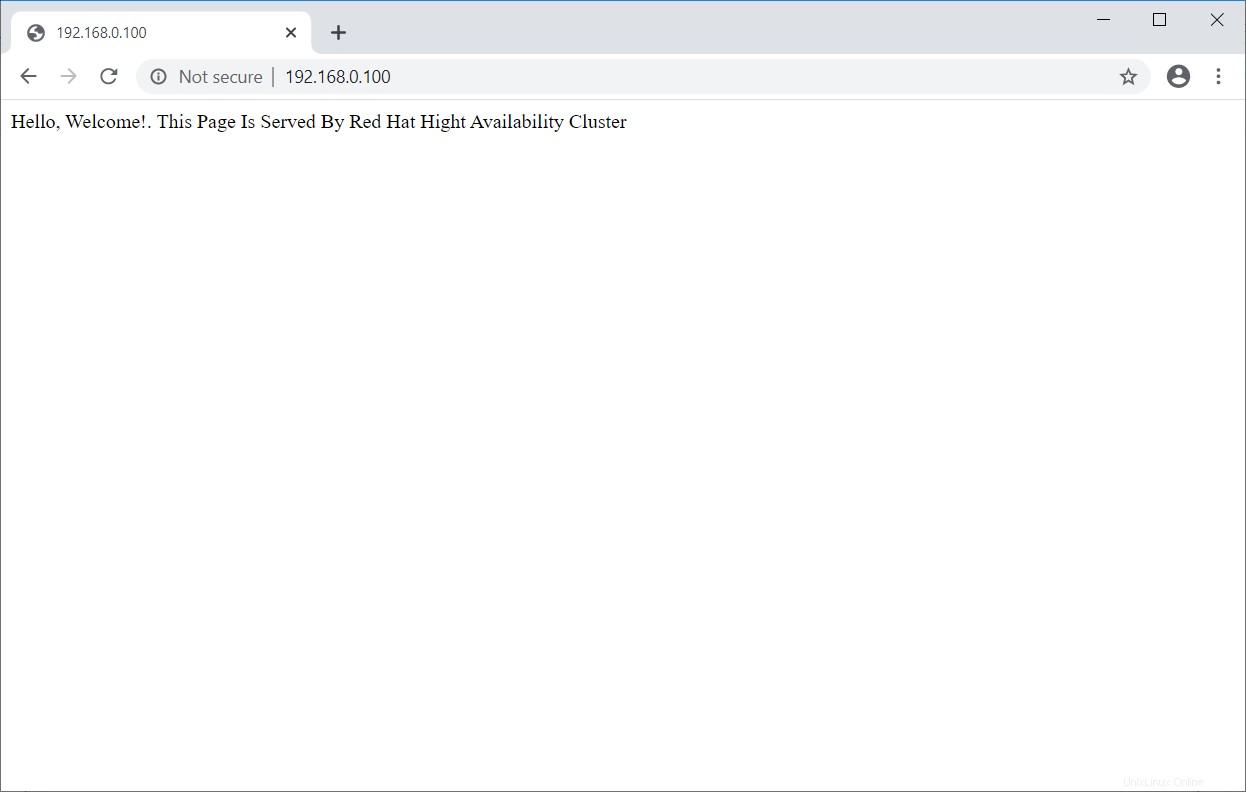
Uji Cluster Ketersediaan Tinggi
Mari kita periksa failover sumber daya dengan menempatkan node aktif (tempat semua sumber daya berjalan) dalam mode siaga.
[root@node1 ~]# pcs node standby node1.itzgeek.localPerintah Cluster Penting
Mencantumkan resource cluster:
pcs resource statusMulai ulang sumber daya cluster:
pcs resource restart <resource_name>Pindahkan sumber daya dari simpul:
pcs resource move <resource_group> <destination_node_name>Masukkan cluster dalam pemeliharaan:
pcs property set maintenance-mode=trueHapus cluster dari pemeliharaan:
pcs property set maintenance-mode=falseMulai simpul kluster:
pcs cluster start <node_name>Hentikan simpul kluster:
pcs cluster stop <node_name>Mulai kluster:
pcs cluster start --allHentikan kluster:
pcs cluster stop --allHancurkan kluster:
pcs cluster destroy <cluster_name>Antarmuka Pengguna Web Cluster
Antarmuka pengguna web pcsd membantu Anda membuat, mengonfigurasi, dan mengelola kluster Alat Pacu Jantung.
Antarmuka web akan dapat diakses setelah Anda memulai layanan pcsd pada node dan tersedia pada nomor port 2224.
https://node_name:2224Login dengan cluster administrator user hacluster dan passwordnya.
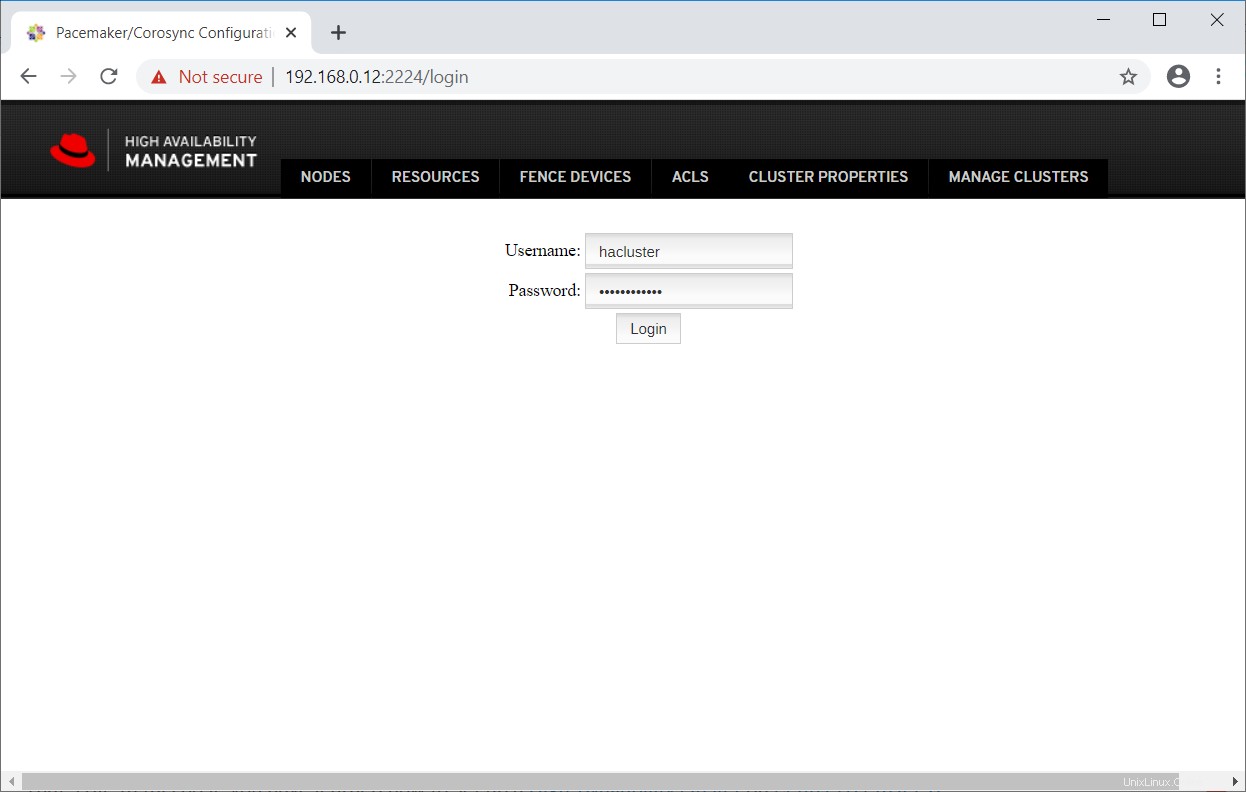
Karena kita sudah memiliki cluster, klik Add Existing untuk menambahkan cluster Pacemaker yang sudah ada. Jika Anda ingin menyiapkan cluster baru, Anda dapat membaca dokumentasi resmi.
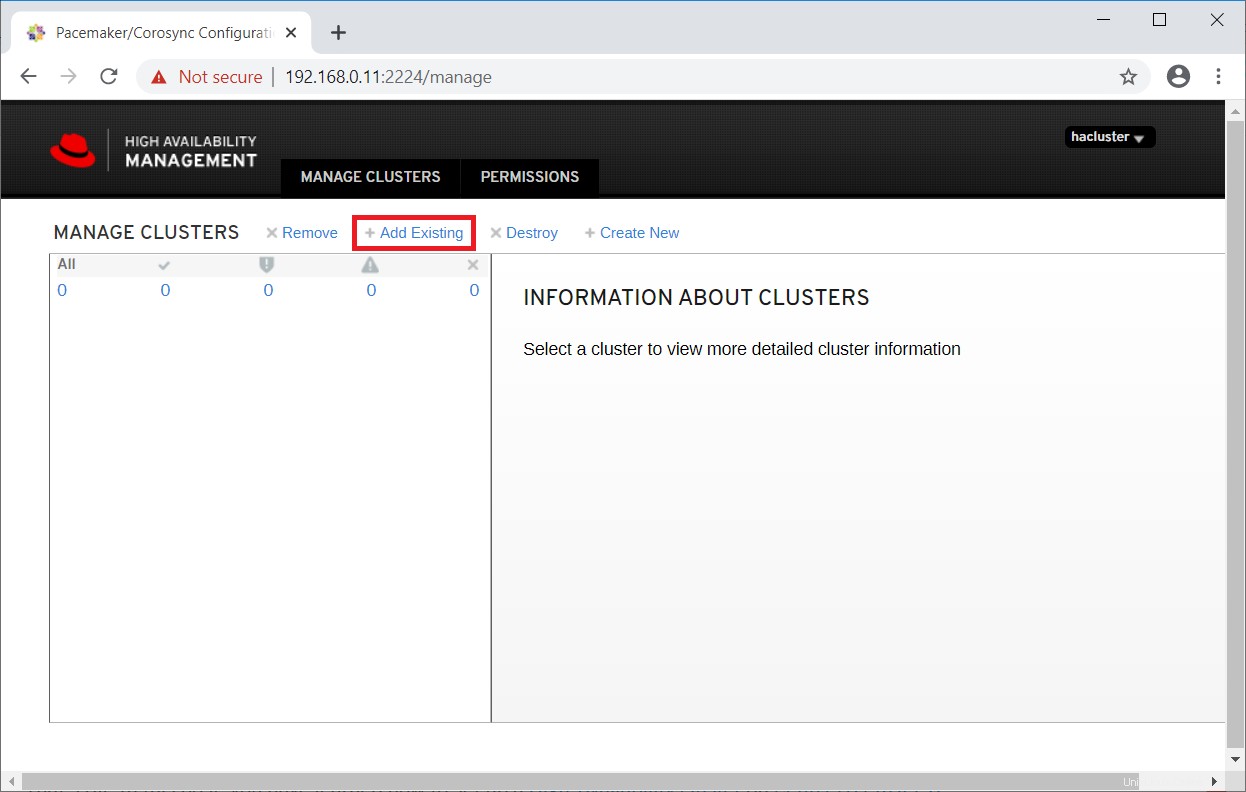
Masukkan salah satu node cluster untuk mendeteksi cluster yang ada.
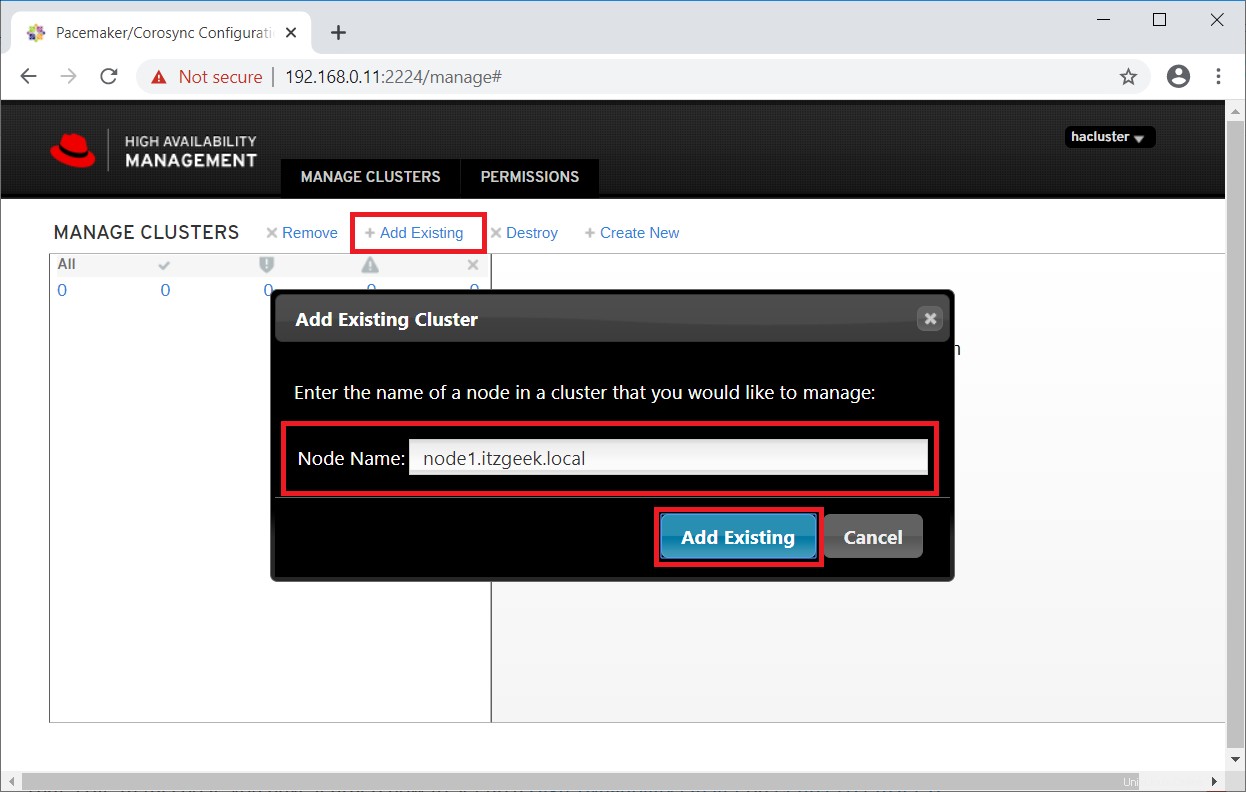
Dalam satu atau dua menit, Anda akan melihat cluster yang ada di UI web.
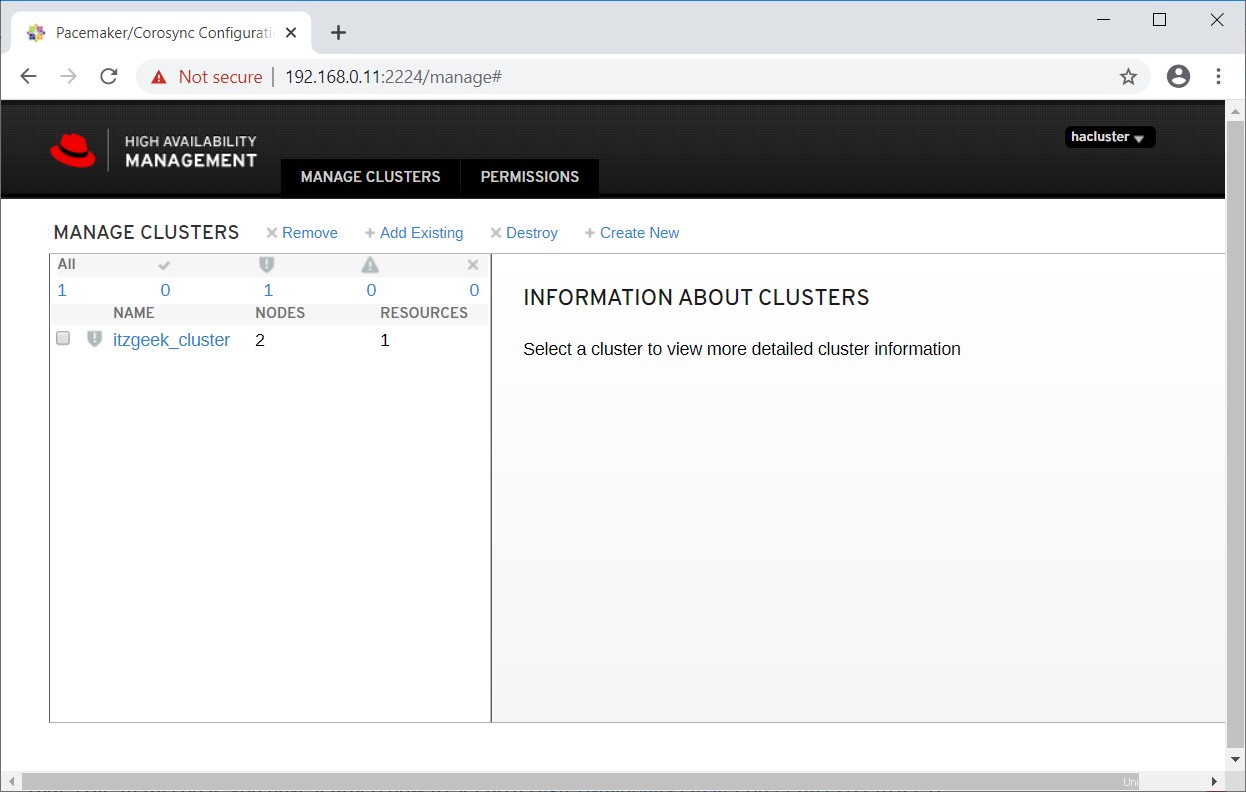
Pilih cluster untuk mengetahui lebih banyak tentang informasi cluster.
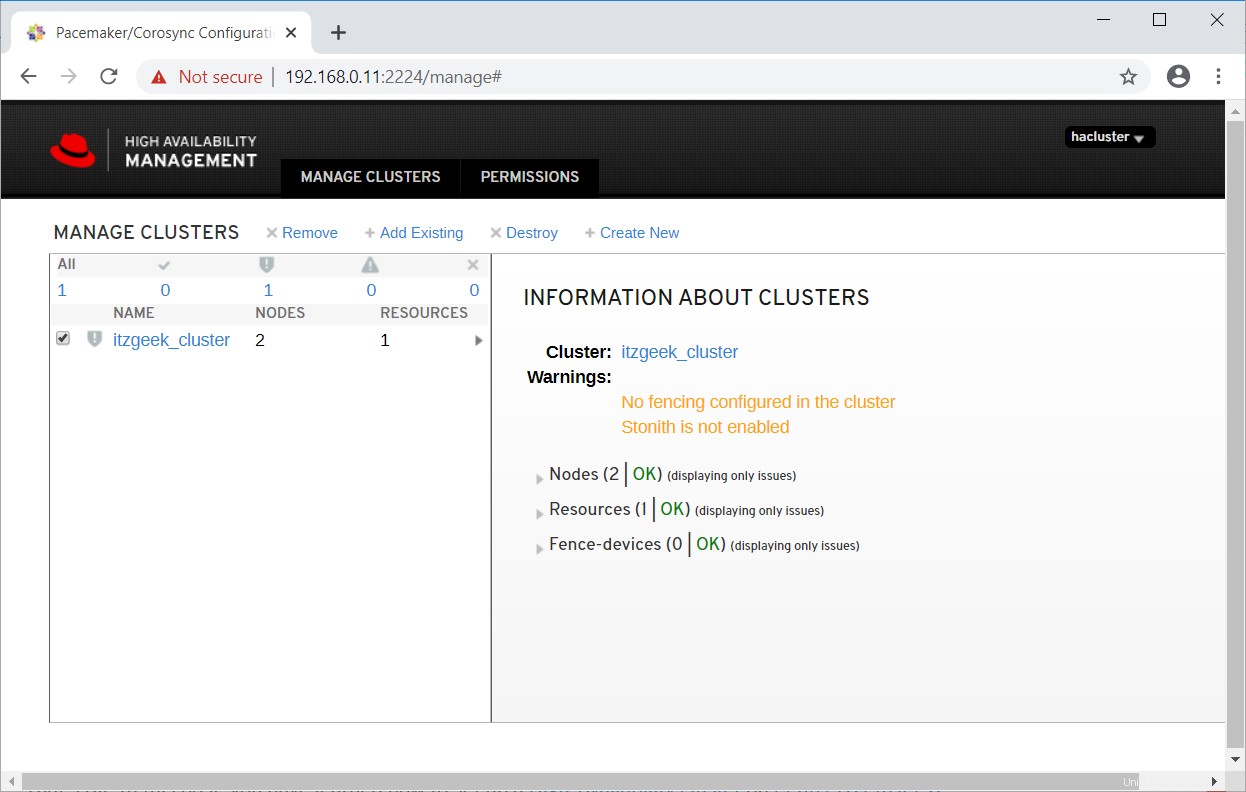
Klik nama cluster untuk melihat detail node.
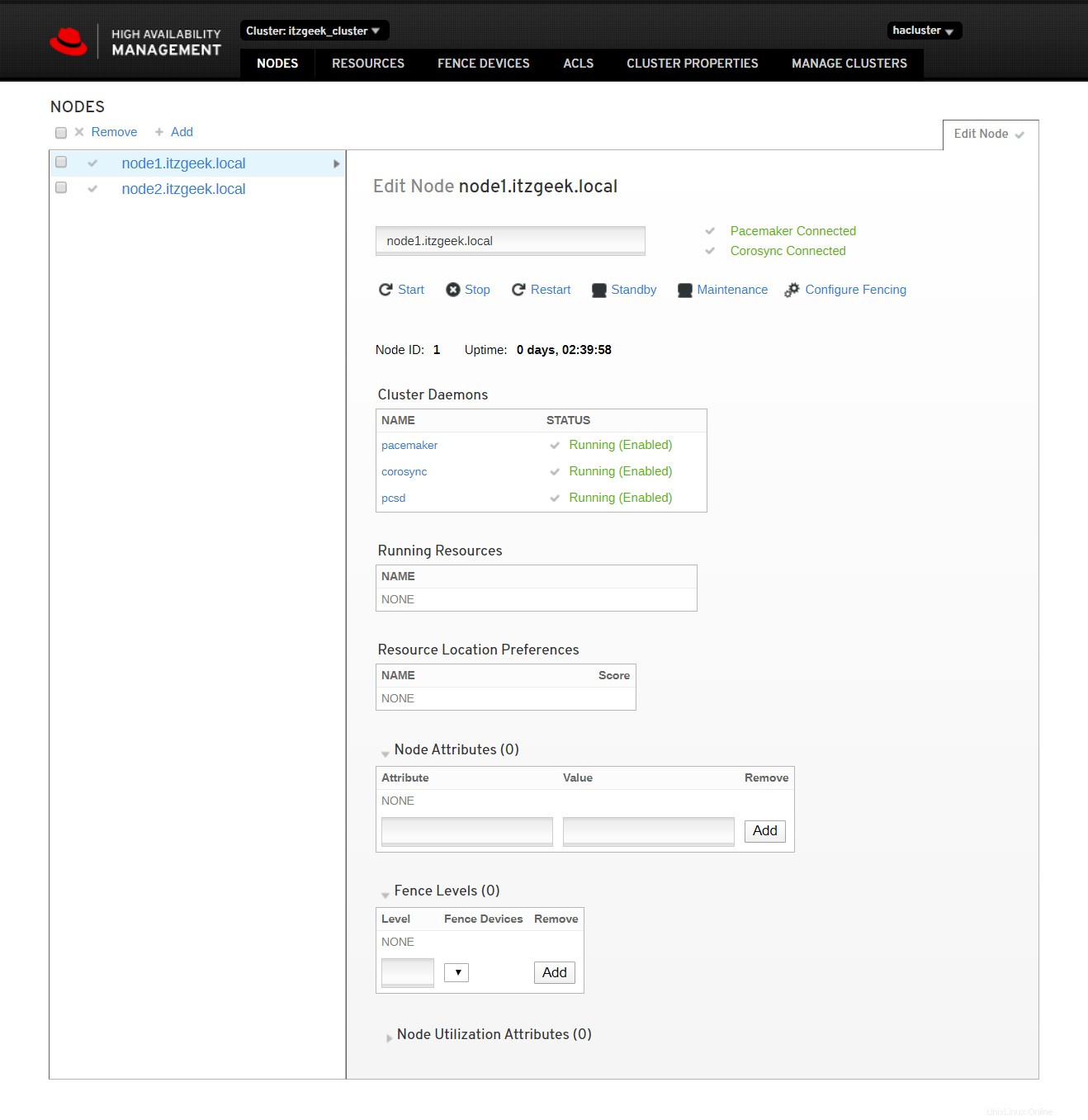
Klik sumber daya cluster untuk melihat daftar sumber daya dan detailnya.
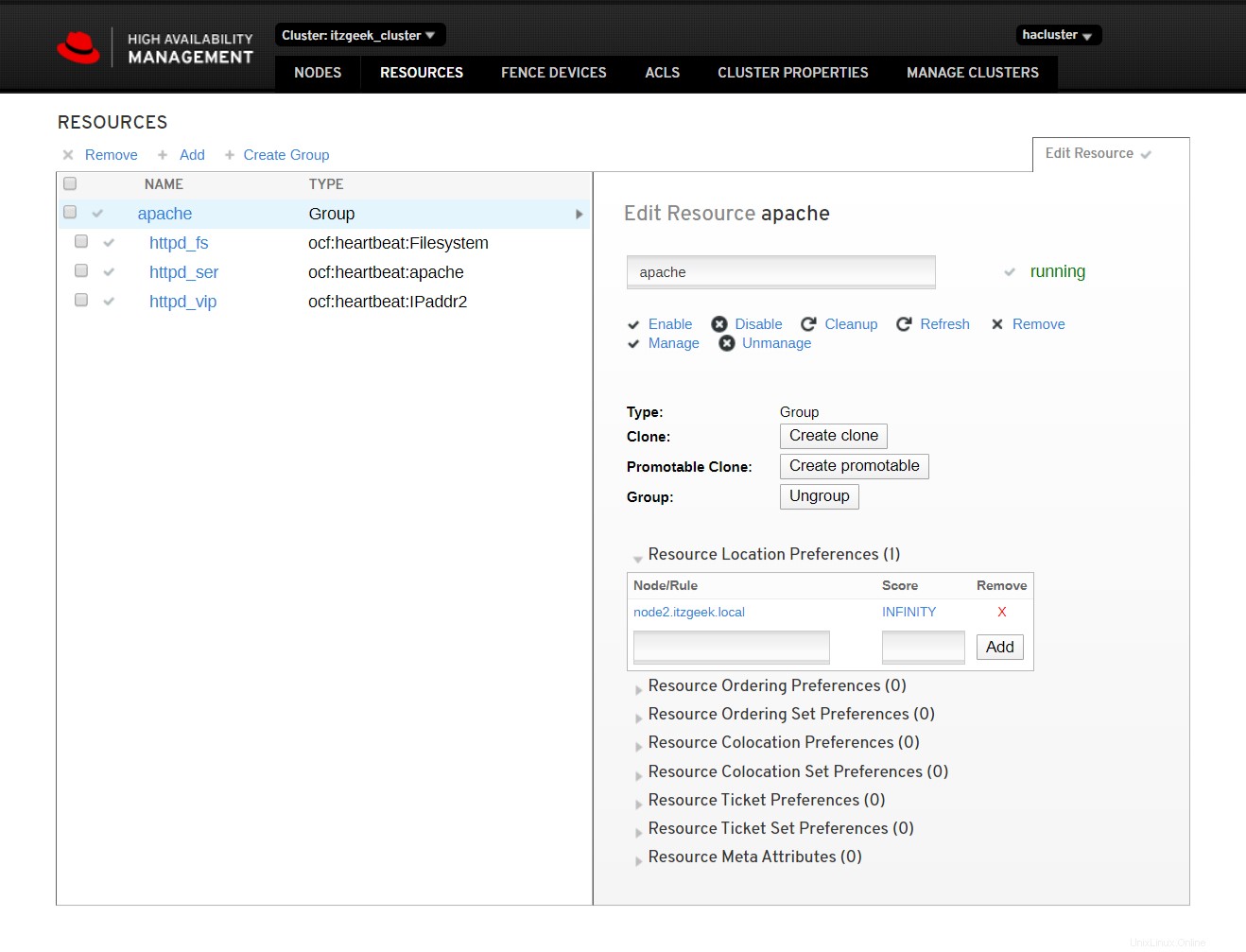
Referensi :Dokumentasi Red Hat.
Kesimpulan
Itu saja. Dalam postingan ini, Anda telah mempelajari cara menyiapkan cluster Ketersediaan Tinggi di CentOS 8 / RHEL 8.
Cent OS